基于MapInfo的石化三级防控系统专题地图制作
mapinfo操作创建专题地图
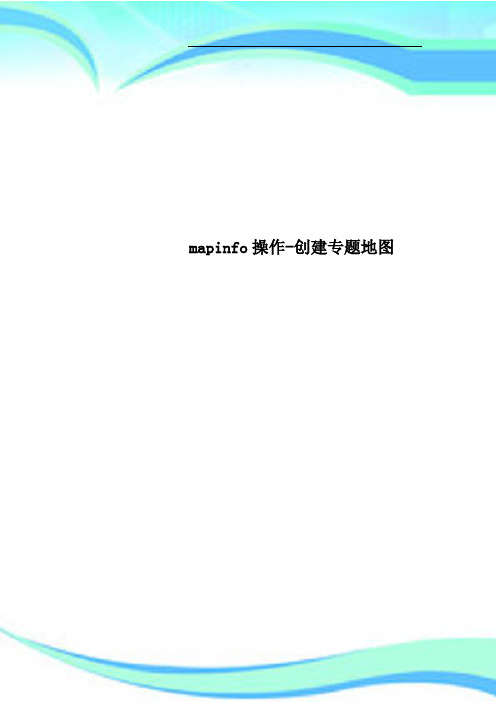
mapinfo操作-创建专题地图————————————————————————————————作者:————————————————————————————————日期:创建专题地图1、专题地图的类型范围值专题地图显示多区域的数值等级。
区域为某种边界对象,如市县域行政边界,范围值如人口密度,同一颜色的浓淡或不同颜色的过度表示人口密度的数量等级(0-100,101-200,201-300,…)等级符号专题地图用某种符号的大小来表示数值等级,如用圆的大小表示城镇人口规模等级。
点密度专题地图用区域内点的多少粗略地表示数据的数目。
一个点代表某一数值,如100人。
如果点太稀少,可改成每点10人等等。
点在区域中的分布是随机的。
独立值专题地图独立值是一些互不相关的定性描述值,如“A”“ B”“ C”, “一级”“二级”“三级”;“工业用地”“居住用地”“商业用地”等等,用不同颜色或底纹显示对象的不同性质。
直方图专题地图直方图显示每个对象的多个变量,每个对象上放一个直方图。
饼图专题地图类似直方图,用圆的多个扇面表示多个变量所占总量的比重,总量为100%,饼的大小区分各对象的总量的大小,如各城市一、二、三产业及比重。
操作步骤:1.打开一个MAPINFO表文件,如“湖南行政边界图.tab”2.选取【地图】>【创建专题地图】,打开对话框3.选择一种类型,如饼图。
4.选择表和字段,如“湖南省县市边界.tab”的第一产业、第二产业、第三产业三个字段。
5.设置颜色、比例、图例6.按【确定】如下图所示,下面是湖南省市的人口密度、经济产值密度专题图,对照二个图的分布规律,我们可以看出两者的相关项。
同事,也可看出湖南省城镇化水平的空间地域分布情况。
数字城市建设“数字城市”概念的问世引起了国际社会的极大关注。
数字地球是对真实地球的数字化重现,是数字化和虚拟化的地球。
城市是社会经济的中心,数字城市是对数字地球的重要部分。
在我国“数字城市”的建设已经开展起来了,数字城市对城市规划、建设、管理发挥着越来越大的作用。
Mapinfo步骤

Mapinfo步骤Mapinfo 之GIS建库——地图数字化上机步骤1、准备扫描图像选择要数字化的地图(.bmp、.tif、.gif等),识别改图的投影和坐标系统,在图上选取四个控制点的实际地理坐标,其中任意三个点不能在一条直线上。
2、配准栅格图像1)选择“文件>打开表”。
2)从“文件类型”下拉列表中选择“栅格图像”,MapInfo显示栅格图像文件清单。
3)选中要打开的栅格图像文件并选择“打开”。
选择“配准”。
4)选择“投影”按钮,选择latitude(wgs84)。
选择单位,设为度,确定。
5)输入控制点:将图像放大,在配准对话框的图像上选择四点中的各点并单击鼠标,然后在弹出的编辑控制点对话框中键入该点对应的实际坐标值。
X坐标输经度,Y坐标输纬度。
6)编辑控制点:输入第四个控制点后,每个控制点后会出现误差,大多数情况下误差不应超过图框宽度的千分之几或仅为几个像素,可通过修改控制点位置使误差在合理范围内。
7)完成增加控制点后选择“确定”。
MapInfo把该栅格图像显示在地图窗口中。
MapInfo 把配准信息保存到一个表文件(.tab)中。
3、屏幕数字化1)新建数字化图层①选择“文件/新建表”,“新建表”对话框出现。
②只选中“添加到当前地图窗口”。
③点击“创建”按钮,“新表结构”对话框出现。
④创建新表字段:点击“增加字段”,输入编码、名称等字段名。
⑤按“创建”按钮,出现“创建新表”对话框,在该对话框内的文件名框内键入适当的新文件名(扩展名为.tab),单击“确定”按钮,新表创建完毕。
2)屏幕数字化①点“图层控制”,使新建的图层可编辑。
②放大地图窗口,单击折线工具或多边形工具,将鼠标移到图幅内,变成“+”字型,起点单击,沿基图上的线划边界移动,折点处单击,双击完成。
公共边界线的跟踪时,按下s键,并单击要自动跟踪的折线或多边形上的节点,把光标移到同一对象的另一个节点,对于折线按住Shift键并单击,对于多边形按住Shift键或ctrl键并单击,可隔多点单击一次。
专题地图制作技术与方法探讨

文章编号:049420911(2003)0320046203中图分类号:P285 文献标识码:B专题地图制作技术与方法探讨徐京华(西南交通大学土木学院,四川成都610031)Discussion on the Making T echnology and Method ofThematic Map by Using MapInfoXU Jing 2hua摘要:以成都市相关实验数据为基础,对Map Info 的专题地图制图技术与方法进行探讨。
关键词:Map Info ;专题地图制作;专题要素 收稿日期:2002211205作者简介:徐京华(19582),女,四川资中人,副教授,硕士,主要从事地图学与地理信息系统教学与研究工作。
一、引 言Map Info 是美国Map Info 公司的桌面地理信息系统,强大的空间地理数据的图形显示、各类专题地图的制作是Map Info 的特色。
Map Info 的制图功能在用途上可以分为两个方面:①作为各类数字信息的可视化工具,将数字形式的地理信息(专题要素)以直观的图形形式屏幕显示,以供有关专家、决策者获取各类重要信息,进行相关专业领域的研究分析及决策;②作为编制出版各种专题地图的工具。
本文作者以成都市的多类地图资料、统计数据为原始实验数据,对Map Info 的专题地图制作技术、方法及特色等问题进行了探讨性研究。
二、基于MapInfo 的专题地图制作技术与方法 基于Map Info 的专题地图制作属计算机地图制图,在技术步骤上分为准备、数据输入、地图制作、输出4个阶段。
其中准备阶段及输出阶段的工作内容及技术与一般计算机地图制图无异,这里不再赘述,本文重点对基于Map Info 的数据输入及地图制作方法进行研究。
1.数据输入基于Map Info 的数据输入与存储方法及步骤包含以下几部分。
1.建立存储专题要素属性及图形信息的数据库(表)。
Map Info 以关系型数据库(表)来存储各类专题要素的属性及图形(空间位置)信息,分点、线、面按层存储各类专题地图的表示对象(专题要素)。
Mapinfo范围值专题图层制作方法
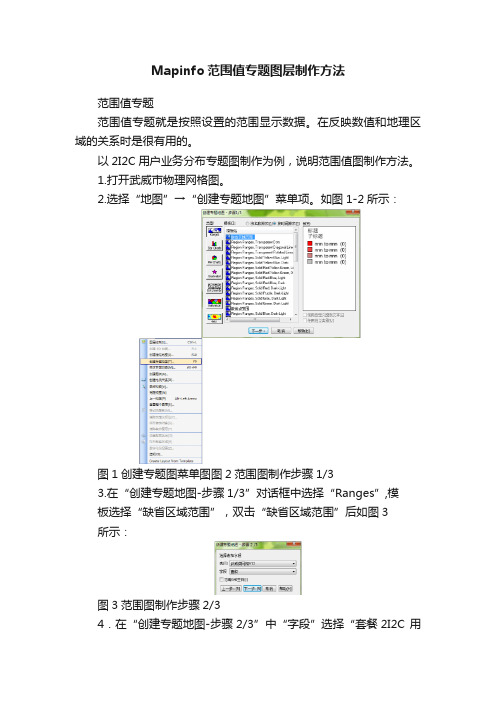
Mapinfo范围值专题图层制作方法
范围值专题
范围值专题就是按照设置的范围显示数据。
在反映数值和地理区域的关系时是很有用的。
以2I2C用户业务分布专题图制作为例,说明范围值图制作方法。
1.打开武威市物理网格图。
2.选择“地图”→“创建专题地图”菜单项。
如图1-2所示:
图1创建专题图菜单图图2范围图制作步骤1/3
3.在“创建专题地图-步骤1/3”对话框中选择“Ranges”,模
板选择“缺省区域范围”,双击“缺省区域范围”后如图3
所示:
图3范围图制作步骤2/3
4.在“创建专题地图-步骤2/3”中“字段”选择“套餐2I2C 用
户数人次”,如图4所示,单击“下一步”,显示如图5所示:
图4范围图制作步骤3/3图5范围图制作步骤范围、样式修改4.单击“范围”后,显示如图6所示,在“范围”中选择“自定义”,根据自己需求输入所需范围值,单击确定后即可生成专题图层。
5.在“选项”菜单中选择“显示专题图例窗口”,如图6所示:
图6 专题图例窗口显示。
MapInfo专题地图的创建
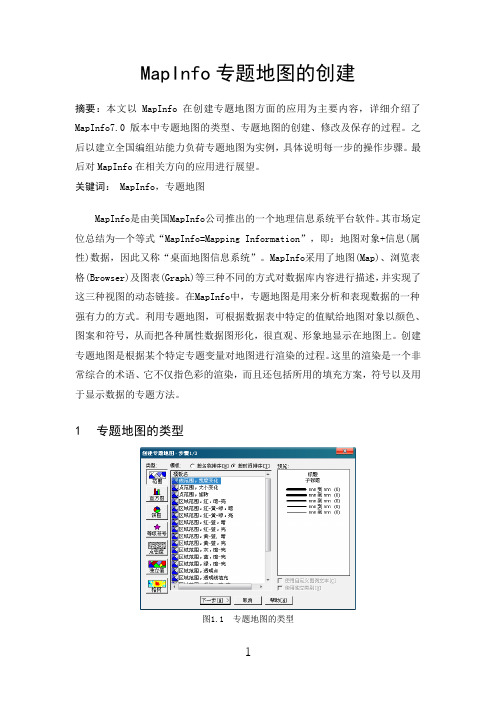
MapInfo专题地图的创建摘要:本文以MapInfo在创建专题地图方面的应用为主要内容,详细介绍了MapInfo7.0版本中专题地图的类型、专题地图的创建、修改及保存的过程。
之后以建立全国编组站能力负荷专题地图为实例,具体说明每一步的操作步骤。
最后对MapInfo在相关方向的应用进行展望。
关键词:MapInfo,专题地图MapInfo是由美国MapInfo公司推出的一个地理信息系统平台软件。
其市场定位总结为—个等式“MapInfo=Mapping Information”,即:地图对象+信息(属性)数据,因此又称“桌面地图信息系统”。
MapInfo采用了地图(Map)、浏览表格(Browser)及图表(Graph)等三种不同的方式对数据库内容进行描述,并实现了这三种视图的动态链接。
在MapInfo中,专题地图是用来分析和表现数据的一种强有力的方式。
利用专题地图,可根据数据表中特定的值赋给地图对象以颜色、图案和符号,从而把各种属性数据图形化,很直观、形象地显示在地图上。
创建专题地图是根据某个特定专题变量对地图进行渲染的过程。
这里的渲染是一个非常综合的术语、它不仅指色彩的渲染,而且还包括所用的填充方案,符号以及用于显示数据的专题方法。
1专题地图的类型图1.1 专题地图的类型专题地图的类型共以下6种:(1)范围地图:按所设定的范围显示数据,这些范围用图案或颜色加以渲染。
(2)直方图:将表中各记录的专题变量以直方图显示。
(3)饼图:将表中各记录的专题变量以饼图显示。
(4)等级符号地图:为表中每条记录显示一个符号,符号大小与数据值成正比。
(5)点密度地图:将数据值以点的方式显示在地图中,每个点代表一定的数量,各个区域内点的数目和该区域的数据值成正比。
(6)独立值地图:按独立数值渲染地图。
(7)格网地图:将数据以格网的形式以颜色渲染地图。
饼图和直方图专题地图是多变量的,其余四类专题地图是单变量的。
2 专题地图的创建过程2.1 单变量专题地图范围、等级符号、点密度、独立值和格网专题地图只考察一个变量。
用Mapinfo制作地图完全版教程
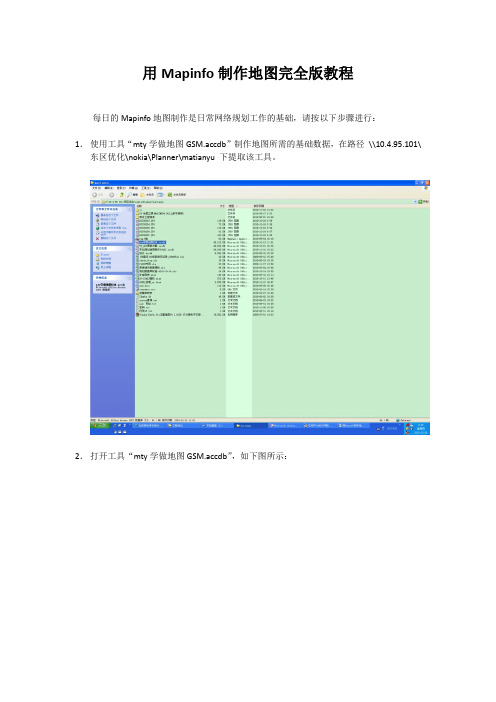
用Mapinfo制作地图完全版教程每日的Mapinfo地图制作是日常网络规划工作的基础,请按以下步骤进行:1.使用工具“mty学做地图GSM.accdb”制作地图所需的基础数据,在路径\\10.4.95.101\东区优化\nokia\Planner\matianyu 下提取该工具。
2.打开工具“mty学做地图GSM.accdb”,如下图所示:3.点按钮“GSM地图更新”,然后弹出连接BJPMDB需要输入密码的窗口,如下图所示:4.输入用户名WYZX1和密码wz,.2000之后,点OK。
之后弹出连接COOKDB2需要输入密码的窗口,如下图所示:5.输入连接COOKDB2的用户名wyplan和密码wy,.1997之后,点OK。
然后工具开始自动执行查询,如下图所示:数据。
7.将该表格粘贴到一个空白Excel表格中,以便于后面操作。
然后,将第1行的表头删除(这样做是为了防止之后向Mapinfo里面粘贴该表格时与里面的表头有冲突),如下图所示:8.选取之前一日的地图,如下图所示:9.打开该地图,如下图所示:10.按F2键,让地图按表格形式显示,如下图所示:11.然后我们准备将前面准备好的Excel表格内的数据来替换掉昨日地图里已有的数据。
12.先将地图里已有的数据删除。
点Query —— Select All,如下图所示:13.Select All之后,按键盘的del键,将之前的数据全部删除,如下图所示:14.然后压缩表格。
点选Tabls——Maintenance——Pack Table,如下图所示:15.压缩完成后再次按F2,让其显示表头,如下图所示:下图所示:17.用Mapinfo的插件Ezplanning工具制作地图,点选:Ezplanning——Map Tools——Create Map,如下图所示:18.等待3-5分钟后,地图就制作完成。
然后按F3键显示地图(目前显示地图还只是一个小点儿),如下图所示:19.用Ezplanning工具的Find Cell小工具,搜索现网的任意一个小区,然后就可以显示出全网地图(这其实是Ezplanning工具的一个bug,必须要如此才能显示出全网地图),如下图所示:20.显示出的全网地图如下图所示:21.这样地图就基本制作完毕了,但由于图中的基站小区大小还不合适,我们还需要进行调整,以方便后面的使用。
mapinfo专题地图的制作

mapinfo专题地图的制作mapinfo专题地图的制作一、实习目的:使学生初步掌握利用GIS编制专题地图的方法。
二、实习要求:每个学生至少编制一张专题地图数据集:在MapInfo提供的数据集中,选择World.tab、State.tab或其他政区图。
三、实习步骤:1.将中国统计年鉴上的数据处理复制到Excel中进行编辑,形成Excel文件。
2. 将做好的表格导入到Mapinfo中,完成对数据表的修改,形成新表3. 选择专题图类型:使用Map>Create Thematic map命令,弹出专题图类型对话框:说明:从上面的对话框中不难看出,MapInfo提供的专题地图类型主要包括:⑴ Ranges:将表中所有记录按所设定的范围进行分组,并根据每条记录对象相应的范围赋予颜色、符号或线。
⑵ Bar Charts:将表中各记录的专题变量以直方图显示⑶ Pie Charts:将表中各记录的专题变量以饼图显示⑷ Graduated:为表中每条记录显示一个符号,符号大小与数据值成比例⑸ Dot Density:将数据值以点的方式显示在地图中,每个点代表一定的数值,各个区域内的点的数量与该区域的数据值成比例⑹ Individual:按独立数值渲染地图其中Pie Charts和Bar Charts类型的专题图允许每次对每条记录分析多个变量,其余的专题图类型则是单变量的。
本实习中,以Ranges类型为例,为World表创建专题地图:选择Region Ranges,单击Next4.选择专题值:选择好专题图类型后,在弹出的对话框中选择Table和需要进行范围划分的字段名:5.自定义专题地图选择了专题图值后,单击Next:可以看到,MapInfo已经自动为指定的字段进行了范围的划分,并且用深浅不一的颜色表示。
在这个对话框中,也可以点击Ranges、Style、Legend按钮,改变字段值的范围划分、图例颜色、专题图标题、图例标注顺序等。
Mapinfo教学课件02第二章 MapInfo表的管理和地图的绘制、编辑

如果相关列没有相同的数据类型,则做一个最佳配合 来把数据转换为合适的类型。如果两张表中的列顺序 不同,则可在使用“向表中添加行”之前,使用 [表]>[维护]>[表结构]来重新安排列的顺序。
1.7 表的添加行和增加数据
向表中增加数据
MapInfo的“更新列”特性允许: 1.用一个表中的数据增加一个临时列或更新 一个现有列; 2.更新表的一个子集; 3.把图形信息放入可视列
2、在MapInfo中创建表 [文件]>[新建表]>[创建]
1.3 查看和修改表结构
修改表结构
[表]>[维护]>[表结构] 在此可增加或删除字段,改变字段的顺序、名称、类 型、宽度或索引。 但要修改表的投影时,则必须使用“另存为”命令。 表可地图化表示该表包含地图对象,若清除该复选框, 则会把该表的所有图形对象均删除掉,该表就不能再 显示为地图。
典型的地址信息列表
字段 记录
编号 姓名 001 002 003 004 005 张三 李四 王五 赵六 钱七
地址 南京市鼓楼区 南京市白下区 苏州市新区 无锡市惠山区 南京市玄武区
邮编 210045 210098 213001 214600 256012
1.2 创建新表
MapInfo的数据表可以从外部获得,如Dbase、Excel和 分界ASCII文件等,也可以直接在MapInfo中创建。
字段的类型:
字符型:存储多达250个字母或数字字符。不
能对字符型字段中的数字执行算术运算。 十进制:存储小数点固定的十进制形式的数字。 范围从-20亿到+20亿。 短整型:从-32,767到+32,767的整数。 浮点型:以浮点十进制形式存储数字。 日期型:该字段可以按“月/日/年”格式存放 日历日期。年份可指定为两个或四个数字,并 且可选。使用斜框或连字号区分日期的各部分。 以下是正确的日期:01/23/91,5-6-1989, 10/07。 逻辑型:该字段只能包含真/假或是/否信息。 对于“真/是”存储“T”,对于“假/否”存 储“F”。
米级精度MapInfo格式城域电子地图制作教程
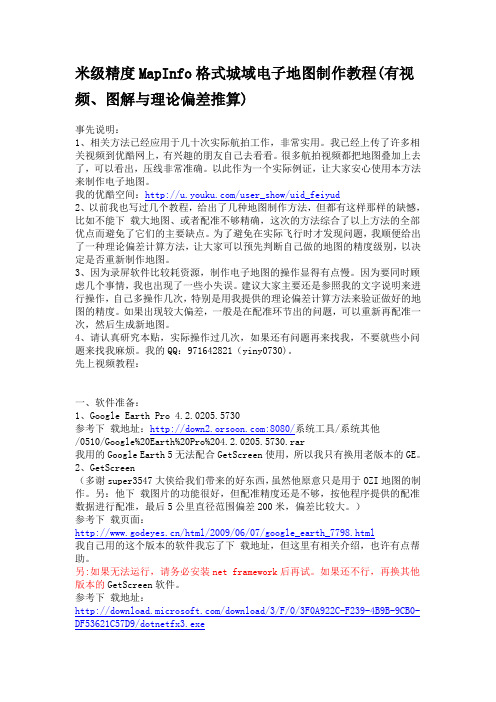
米级精度MapInfo格式城域电子地图制作教程(有视频、图解与理论偏差推算)事先说明:1、相关方法已经应用于几十次实际航拍工作,非常实用。
我已经上传了许多相关视频到优酷网上,有兴趣的朋友自己去看看。
很多航拍视频都把地图叠加上去了,可以看出,压线非常准确。
以此作为一个实际例证,让大家安心使用本方法来制作电子地图。
我的优酷空间:/user_show/uid_feiyud2、以前我也写过几个教程,给出了几种地图制作方法,但都有这样那样的缺憾,比如不能下载大地图、或者配准不够精确,这次的方法综合了以上方法的全部优点而避免了它们的主要缺点。
为了避免在实际飞行时才发现问题,我顺便给出了一种理论偏差计算方法,让大家可以预先判断自己做的地图的精度级别,以决定是否重新制作地图。
3、因为录屏软件比较耗资源,制作电子地图的操作显得有点慢。
因为要同时顾虑几个事情,我也出现了一些小失误。
建议大家主要还是参照我的文字说明来进行操作,自己多操作几次,特别是用我提供的理论偏差计算方法来验证做好的地图的精度。
如果出现较大偏差,一般是在配准环节出的问题,可以重新再配准一次,然后生成新地图。
4、请认真研究本贴,实际操作过几次,如果还有问题再来找我,不要就些小问题来找我麻烦。
我的QQ:971642821(yiny0730)。
先上视频教程:一、软件准备:1、Google Earth Pro 4.2.0205.5730参考下载地址::8080/系统工具/系统其他/0510/Google%20Earth%20Pro%204.2.0205.5730.rar我用的Google Earth 5无法配合GetScreen使用,所以我只有换用老版本的GE。
2、GetScreen(多谢super3547大侠给我们带来的好东西,虽然他原意只是用于OZI地图的制作。
另:他下载图片的功能很好,但配准精度还是不够,按他程序提供的配准数据进行配准,最后5公里直径范围偏差200米,偏差比较大。
第三部分:制作MapInfo专题地图

MapInfo系列教程
---制作人:王鹏辉第三部分:制作专题地图
1、打开之前做好的带扇区的MapInfo图层图例1: 选择【地图】=>【创建专题地图】
图例2: 选择【范围】=>【缺省区域范围】,然后点击【下一步】,会看到图例3中的对话窗。
图例3:创建专题地图的对话窗
2、设置专题地图的相关参数
图例1:本我们创建一个“无线利用率”的专题地图。
【表】选择:MTPsite,如图所示
【字段】选择:无线利用率,如图所示
前面打√,如图所示。
然后单击【下一步】
图例2:【范围】设置
选择【自定义】
选择【3】,然后点击【重新计算】
得到下面对话窗:
我们设置数据范围为:0-0.7;0.7-0.75;0.75-2。
然后点击【重新计算】,然后点击【确定】。
图例3:【样式】设置
我们可以把样式里面的颜色分别设为:灰色,绿色,红色。
然后点击【确定】。
设置好参数后,如下图所示。
然后点击【确定】。
OK 专题地图制作完成,吼吼吼……
最后,别忘了保存工作空间哦。
不然下次打开是看不到专题地图的。
同样我们也可以制作载频,话务量,考核时段半速率话务量比等的专题地图。
载频参数设置:1-7;7-9;9-20
话务量参数设置:0-10;10-20;20-30;30-200
考核时段半速率话务量比参数设置:0-0.07;0.07-1
无线利用率参数设置:0-0.7;0.7-0.75;0.75-2。
手把手教你用MapInfo工具制作专题地图和渲染图

手把手教你用MapInfo工具制作专题地图和渲染图Mapinfo在日常规划中的应用(1.0)目录一、Mapinfo简介 (3)二、专题地图 (5)三、图层叠加查询 (18)四、总结 (31)一、MapInfo简介MapInfo是美国MapInfo公司的桌面地理信息系统软件,是一种数据可视化、信息地图化的桌面解决方案。
它依据地图及其应用的概念、采用办公自动化的操作、集成多种数据库数据、融合计算机地图方法、使用地理数据库技术、加入了地理信息系统分析功能,形成了极具实用价值的、可以为各行各业所用的大众化小型软件系统。
MapInfo 含义是“Mapping + Information(地图+信息)”即:地图对象+属性数据。
对于无线网络规划和优化来说,使用MapInfo可以体现具体站点和周边地理信息的关系。
同时,相对于更加直观的Google Earth,MapInfo 的优势在于能够结合具体的小区属性(如载频数、话务量、拥塞情况等),采用不同的颜色来进行表现;或针对某一区域,用栅格渲染的方式体现出单位面积内的载频密度、话务密度等信息。
从而让网络规划、优化人员能够直观地看出某个区域内,网络的问题在哪里,或者具体小区的主要问题是什么。
从而进行更有针对性的分析,制定有效的解决方案。
这就是我们下文中将会重点介绍的“专题地图”功能。
同时,通过对MapInfo图层相互叠加、查询,可以方便地批量确定新建基站的地理属性,如所属行政区、是否二环内等。
这就避免了对每一个基站的人工查询,提高了工作效率。
这就是我们下文将会提到的另外一个主要功能:选择查询。
二、专题地图专题地图是MapInfo 在规划工作中最为常用的功能之一。
顾名思义,“专题”地图就是利用已有的地图图层中的某一个“专题”字段——如小区的载频数、话务量、用塞率等,通过不同的颜色、形状,在地图上直观地进行体现。
因此,在生成专题地图前,我们必须先建立一个可用的、包含我们所关心的信息的图层,如smartcheck 工具生成的CellDB,或者自行手动绘制的站点图。
基于MapInfo的江苏石油分公司全省油库和加油站电子地图制作
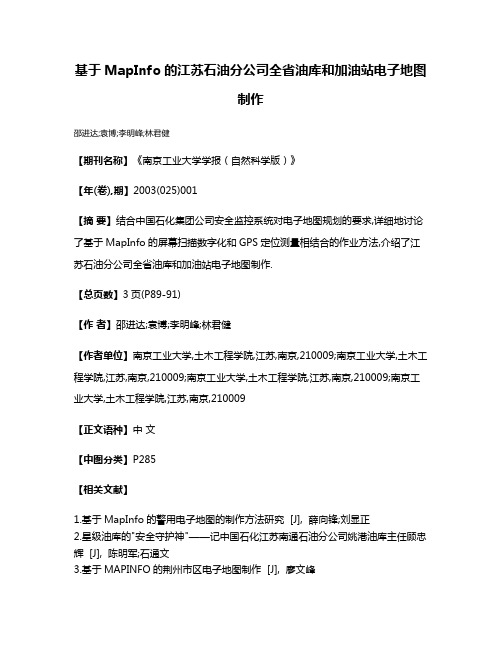
基于MapInfo的江苏石油分公司全省油库和加油站电子地图
制作
邵进达;袁博;李明峰;林君健
【期刊名称】《南京工业大学学报(自然科学版)》
【年(卷),期】2003(025)001
【摘要】结合中国石化集团公司安全监控系统对电子地图规划的要求,详细地讨论了基于MapInfo的屏幕扫描数字化和GPS定位测量相结合的作业方法,介绍了江苏石油分公司全省油库和加油站电子地图制作.
【总页数】3页(P89-91)
【作者】邵进达;袁博;李明峰;林君健
【作者单位】南京工业大学,土木工程学院,江苏,南京,210009;南京工业大学,土木工程学院,江苏,南京,210009;南京工业大学,土木工程学院,江苏,南京,210009;南京工业大学,土木工程学院,江苏,南京,210009
【正文语种】中文
【中图分类】P285
【相关文献】
1.基于MapInfo的警用电子地图的制作方法研究 [J], 薛向锋;刘显正
2.星级油库的"安全守护神"——记中国石化江苏南通石油分公司姚港油库主任顾忠辉 [J], 陈明军;石通文
3.基于MAPINFO的荆州市区电子地图制作 [J], 廖文峰
4.基于MapInfo的公安消防电子地图制作方法的探讨 [J], 单宁
5.基于MapInfo的专题电子地图制作技术 [J], 张雪颖
因版权原因,仅展示原文概要,查看原文内容请购买。
用MAPINFO制作专用的地图图层
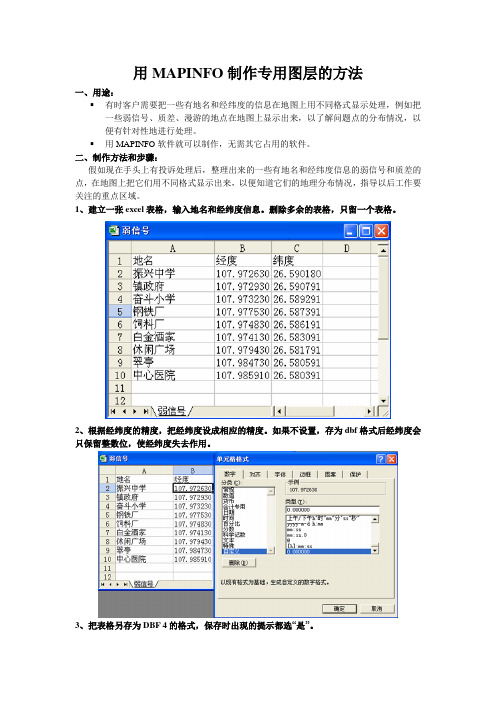
用MAPINFO制作专用图层的方法一、用途:▪有时客户需要把一些有地名和经纬度的信息在地图上用不同格式显示处理,例如把一些弱信号、质差、漫游的地点在地图上显示出来,以了解问题点的分布情况,以便有针对性地进行处理。
▪用MAPINFO软件就可以制作,无需其它占用的软件。
二、制作方法和步骤:假如现在手头上有投诉处理后,整理出来的一些有地名和经纬度信息的弱信号和质差的点,在地图上把它们用不同格式显示出来,以便知道它们的地理分布情况,指导以后工作要关注的重点区域。
1、建立一张excel表格,输入地名和经纬度信息。
删除多余的表格,只留一个表格。
2、根据经纬度的精度,把经纬度设成相应的精度。
如果不设置,存为dbf格式后经纬度会只保留整数位,使经纬度失去作用。
3、把表格另存为DBF 4的格式,保存时出现的提示都选“是”。
4、打开MAPINFO软件,打开刚才另存的DBF格式的表。
单击“确定”。
5、单击软件菜单栏:表-维护-表结构。
6、勾选“表可地图化”,确定。
7、再次用MAPINFO软件打开表,选择MAPINFO已经自动产生的tab格式的表。
8、第7步后,会出现一个新的地图窗口。
单击:表-创建点。
“取得X坐标的列”中选经度所在的列,“取得Y坐标的列”中选纬度所在的列的标题。
确定。
10、在地图窗口上单击右键,选“查看整个图层”,确定。
图形会显示在地图上。
11、在地图窗口上单击右键,选“图层控制”,勾选“自动标注”,确定。
地名就会出现在地图窗口上。
此时地图图层已经制作完成,可以象其它地图图层一样进行操作,显示在地图上。
12、下图是制作的图层和电子地图一起显示的效果,可以明显的看出弱信号的地点和分布。
同样,用相同的方法制作出质差图层。
质差和弱信号图层一起显示。
把弱信号、质差和其它地图图层一起显示,可以了解哪些地方信号弱,哪些地方质差,以便采取适当的措施来改善。
三、总结以上地图制作的方法是在客户的要求下,通过不断的实践和分析得来的,优点是只要用MAPINFO软件就能制作出来,不用任何其它的地图软件和处理软件。
- 1、下载文档前请自行甄别文档内容的完整性,平台不提供额外的编辑、内容补充、找答案等附加服务。
- 2、"仅部分预览"的文档,不可在线预览部分如存在完整性等问题,可反馈申请退款(可完整预览的文档不适用该条件!)。
- 3、如文档侵犯您的权益,请联系客服反馈,我们会尽快为您处理(人工客服工作时间:9:00-18:30)。
基于MapInfo的石化三级防控系统专题地图制作
【摘要】石化三级防控系统专题地图是为了确保石化公司炼化企业在应急状态下,正确的进行现场指挥和应急抢险而制作的一种专题地图。
本文以抚顺石化公司为例,探讨了利用MapInfo制作石化三级防控系统专题地图的技术方法。
【关键词】MapInfo;专题地图;三级防控系统
1. 前言
专题地图是一种深入揭示制图区内某一种或少数几种自然或社会人文要素专题特征的地图,而石化三级防控系统专题地图是反映炼化企业各生产、存储装置、排水系统和三级防控设施相互关系的专题地图,用于炼化企业的水污染应急抢险现场指挥。
2. MapInfo软件的特点
MapInfo 是美国MapInfo公司的桌面地理信息系统软件,是一种数据可视化、信息地图化的桌面结局方案。
Mapinfo在专题制图方面,具有以下几个重要特点:
(1)硬件要求低,支持普通计算机桌面办公系统。
(2)界面简洁,操作方便,容易上手。
(3)专题数据显示方式多样,使各种类型的专题制作都能满足。
(4)一切操作均基于“表”,通过一张张“表”使数据与地图图形有机的结合在一起。
3. 三级防控系统外业调查
以抚顺石化公司各厂区提供的地形图或建筑总平面布置图作为工作底图,结合各厂区地下排水管网图,按照要求由专人配合现场调查核实三级防控系统相关设施,并测量各设施位置、高度等属性信息,经过内业整理,把现场测量的设施标绘到地形图或平面图上。
4. 规划专题地图
包括确定专题地图的组成元素、专题地图的显示内容(专题变量)以及各要素内容之间的组织关系;确定资料类型并进行收集加工和处理工作;最后,再根据专题内容特点确定合适的显示方式。
5. 确定及建立底图要素与专题要素表
5.1为保证专题图的正确性、现实性、实用性,必须对资料进行详细的分析和处理,按照要求确定底图要素和专题要素。
三级防控系统专题地图的底图要素主要包括:建筑物、道路、铁路、各类注记等,专题要素相对较多,包括:
(1)一级防控设施:罐区围堤及边界切换阀、装置围堰及边界切换阀。
(2)二级防控设施:二级事故缓冲池/事故罐、事故泵管线出口走向。
(3)三级防控设施:三级事故缓冲池/事故罐、事故泵管线出口走向。
(4)管线及切换阀:雨水管线、雨水明渠、生产污水管线、事故管线等。
(5)水池:雨水收集池、污水收集池、隔油池等。
5.2底图要素与专题要素确定后,以Autocad的dxf文件导入建立底图要素和专题要素表,在Mapinfo中,一个表即一个图层,将每种要素分别存储在不同的图层中,这样可以利用各个图层组合生成不同形式的专题地图。
5.3地图投影是专题制图的关键,投影方式的确定要符合地图的用途和专题要求。
6. 数据处理及符号化
数据处理有两项任务:
(1)对底图内容中点状要素的符号化、线状要素的线型化、面状要素的区域填充。
(2)用专题地图的表示方法来完成对专题要素的质和量或单个、多个变量的地图化描述。
Mapinfo软件有专门的符号库、颜色库来协助完成地图的符号化过程。
7. 图面整饰
图面整饰的任务是将专题地图的主图、图名、图例、比例尺、指北针等要素合理的布置在版面上,并使全图的符号、色彩和注记达到协调和美观。
完成了图面整饰工作就可以打印输出专题地图了。
8. 结束语
通过以上各个步骤即完成了基于Mapinfo的三级防控系统专题地图的制作,该专题地图可以有效的反映炼化企业各生产、存储装置、排水系统和三级防控设施相互关系。
参考文献
[1]刘万青等数字专题地图北京科学出版社2007.
[2]吴秀琳等Mapinfo9.5中文版标准教程北京清华大学出版社2009.。
